İPhone'lar her türlü nedenden dolayı devre dışı kalıyor ve çoğu zaman bu bir kazadır. İPhone şifrenizi unutmadınız. Tipik olarak, hırsızlar şifrenizi kırmaya bile çalışmazlar, sadece iPhone'unuzu siler veya parça parça satarlar. Bu sorunu bu kadar sinir bozucu yapan da budur. Bu yazıda size açıklayacağım iPhone'unuz neden devre dışı bırakıldı ve iTunes'a bağlan diyor , problem nasıl çözülür ve açıklayacağım iPhone'ların devre dışı bırakılmasının en yaygın nedenleri böylece bir daha başınıza gelmesini önleyebilirsiniz.
İPhone'lar neden devre dışı bırakıldı?
Apple'da çalışırken çok sayıda engelli iPhone gördüm. İşte bunun olmasının iki yaygın nedeni:
- Çocuklar. Çocuklar iPhone'ları sever ve düğmelere basmayı severler. Düğmeler çalışmayı bıraktığında Timmy çıldırır ve Annesi iPhone'unun devre dışı bırakılmasından memnun değildir.
- Snoopers Arkadaşlarınız ve aileniz, iPhone şifrenizi kırmak için sınırsız sayıda girişimlerinin olmadığını her zaman fark etmezler.
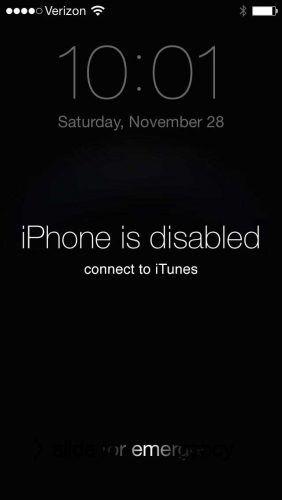
ekranım neden kararıyor
İPhone'um devre dışı bırakılmadan önce kaç denemem var?
IPhones, ilk veya ikinci yanlış şifre girme girişiminde devre dışı kalmaz. İPhone'unuzu devre dışı bırakmadan önce kaç kez yanlış şifre girebileceğiniz aşağıda açıklanmıştır:
iphone'da kısıtlama bulamıyor
- 1-5 yanlış şifre denemesi - sorun yok.
- 6 yanlış deneme: iPhone 1 dakika süreyle devre dışı bırakıldı.
- 7 yanlış deneme: iPhone 5 dakika süreyle devre dışı bırakıldı.
- 8 yanlış deneme: iPhone 15 dakika süreyle devre dışı bırakıldı.
- 9 yanlış deneme: iPhone, 60 dakika süreyle devre dışı bırakıldı.
- 10 yanlış deneme: “iPhone devre dışı bırakıldı. İTunes'a Bağlan ”veya iPhone tamamen silinirse Verileri sil içinde etkinleştirildi Ayarlar> Touch ID ve şifre (veya Ayarlar> Erişim kodu para iPhone günah Dokunmatik Kimlik).
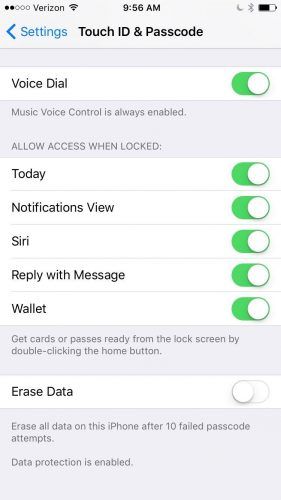
İPhone klavyesi konusunda iyi değilim. İPhone'umu yanlışlıkla devre dışı bırakabilir miyim?
Hayır. Bir iPhone'u yanlışlıkla devre dışı bırakmak zordur ve bu nedenle: Aynı yanlış şifreyi sınırsız sayıda girebilirsiniz ve bu sadece 1 yanlış şifre denemesi olarak sayılır. Bir örneğe bakalım.
Bir düğünde ve Gerçekten mi Futbol maçını kimin kazandığını bilmeniz gerekir, ancak eşiniz fantezi futbol takımınızı ikinci kuzeninin evlilik yeminlerinden daha çok önemsediğinizi öğrenirse mutlu olmayacaktır. İPhone'unuza bakmadan parolanızı girmeye çalışıyorsunuz, ancak işe yaramıyor çünkü tekrar tekrar 1539 yerine 1536'yı giriyorsunuz. İPhone'unuz devre dışı mı? Değil. İPhone'unuz yalnızca 6 kez yanlış erişim kodu girerseniz devre dışı bırakılır farklı .
İPhone'um devre dışı bırakıldıktan sonra kilidini açabilir miyim?
Maalesef, cevap hayır. İPhone'unuz 'iPhone devre dışı bırakıldı' dediğinde. İTunes'a Bağlan ', yok hiçbir şey değil kilidini açmak için ne yapabilirsin. İnsanlar bazen Apple Store'ların engelli iPhone'ların kilidini açabilecek özel araçlara sahip olduğunu düşünüyor, ancak bu doğru değil. Yapabileceğiniz tek şey iPhone'unuzu tamamen silmek ve baştan başlamaktır.
İyi haber şu ki, iPhone'unuz devre dışı bırakılmadan önce yaptığınız son yedeklemeden geri yükleyebilirsiniz. İPhone'unuzu iTunes veya iCloud'a yedeklediyseniz, iPhone'unuzu sildikten sonra verilerinizi geri yükleyebilirsiniz. Ancak, iPhone'unuzu devre dışı bıraktıktan sonra, cihazdaki mevcut verileri yedeklemenin bir yolu yoktur. Bir yedeğiniz yoksa, iPhone'unuzu sıfırdan ayarlamanız gerekecektir.
iphone'um neden wifi'ye bağlanmıyor
Devre dışı bırakılmışsa iPhone'umu nasıl silerim?
İPhone'unuzu iTunes veya iCloud kullanarak silebilirsiniz, ancak iTunes'u kullanmanızı tavsiye ederim çünkü sonsuza dek benim tarif ettiğim şekilde yaparsan işe yarar. İCloud kullanıyorsanız, Apple Kimliğinizi ve parolanızı bilmeniz ve iPhone'unuzun İnternet'e bağlı olması gerekir. İTunes'u kullanmak en basit ve en kolay yol, ancak ikisinin de nasıl yapılacağını anlatacağım.
iTunes
Apple'ın destek makalesi, iPhone'unuzun devre dışı bırakılmadan önce bilgisayarınızla olan ilişkisinin türüne göre hangi geri yükleme yönteminin kullanılacağını belirlemek için gereksiz ve aşırı karmaşık bir deneme yanılma süreci önerir. Bunu anlamadıysanız devam edin, bu yüzden bunun çok karmaşık olduğunu söylüyorum! İPhone'unuzu benim önerdiğim şekilde silmenin kesinlikle hiçbir dezavantajı yoktur (aslında faydaları olabilir) ve sonsuza dek İşler.
İPhone'unuz devre dışı bırakıldığında önerdiğim geri yükleme türüne DFU geri yükleme adı verilir. Tam olarak anlatan bir makale yazdım iPhone'unuza DFU geri yüklemesi nasıl yapılır . O makaledeki talimatları izleyin (çok kolay!) Ve işiniz bittiğinde buraya geri gelin. Adlı bölüme git İPhone'unuzu tekrar kurun DFU geri yüklemesini başlatmak için iTunes'u kullandıktan sonra.
iCloud
İPhone'unuz iCloud'da oturum açtıysa ve devre dışı bırakmadan önce iPhone'umu Bul açıksa, şunu kullanabilirsiniz: İPhone'umu ara iPhone'unuzu silmek için. Apple kimliğiniz ve şifrenizle giriş yapmalısınız, açılır menüden iPhone'unuzu seçin Tüm cihazlarım ve Seç Iphone'u temizle . İPhone'unuz silme işlemini tamamladıktan sonra bir sonraki bölüme geçin.
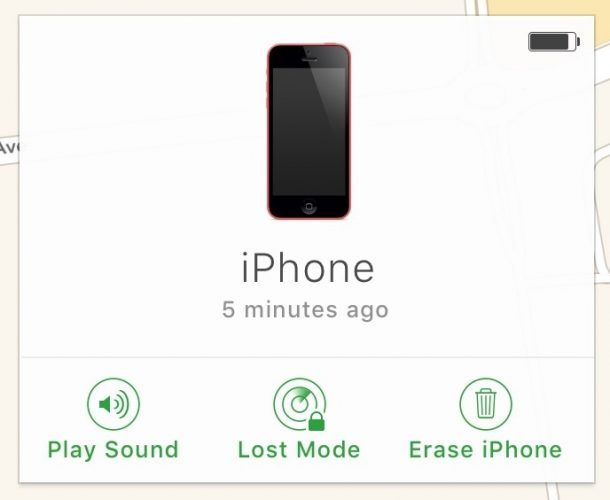
İPhone'unuzu sıfırdan ayarlayın
İPhone'unuzu iTunes ile geri yükledikten veya iCloud'u kullanarak sildikten sonra, ilerlemenin yolu bir iTunes yedeklemeniz, iCloud yedeklemeniz olup olmamasına veya yedeklemenizin olmamasına bağlıdır. İPhone'unuzda beyaz Ayarlar ekranını gördükten sonra bu talimatları izleyin. Ekran karanlıksa ve geri yükleme işleminin tamamlanıp tamamlanmadığından emin değilseniz, iPhone'unuzdaki Ana Ekran düğmesine basın. Kurulum ekranını görürseniz devam edin.
uygulama mağazasını nasıl indirirsin
- İPhone'unuzu iCloud'a yedeklediyseniz Devre dışı bırakılmadan ve iPhone'unuzun DFU geri yüklemesini yapmak için iTunes'u kullanmadan önce, iPhone'unuzun bilgisayarınızla bağlantısını kesin. (İPhone'unuzu silmek için iCloud'u kullandıysanız zaten çevrimdışısınız.) Seç İCloud yedeklemesinden geri yükleyin iPhone'unuzdaki kurulum işlemi sırasında.
- İTunes'da iPhone'unuzun yedeğini aldıysanız Devre dışı bırakmadan ve iPhone'unuzu iCloud.com ile silmeden önce İTunes yedeklemesinden geri yükleyin kurulum işlemi sırasında. İPhone'unuzu iTunes kullanarak geri yüklediyseniz, iTunes'daki Kurulum ekranını kullanarak iTunes yedeklemenizden geri yüklemeyi seçin.
- Bir yedeğiniz yoksa İPhone'unuzun bilgisayarınızla olan bağlantısını kesmenizi (yalnızca iPhone'unuzu silmek için iCloud.com'u kullandıysanız gereklidir) ve iPhone'unuzu iTunes ile bağlantısı kesilmişken yapılandırmanızı öneririm. Yapmak istediğiniz buysa, iPhone'unuzu kurduktan sonra iTunes ile senkronize edebilirsiniz. (Yapmıyorum.)
iPhone etkinleştirildi!
İPhone'unuz çalışıyor ve ilk başta iPhone'ların neden devre dışı bırakılmasının genel nedenlerini öğrendiniz. İPhone'unuz tekrar devre dışı kalırsa, nasıl düzelteceğinizi tam olarak bilirsiniz. Yorum bırakmak isterseniz, aşağıdaki yorum bölümünde iPhone'unuzu nasıl devre dışı bıraktığınız ile ilgileniyorum.
Okuduğunuz için teşekkürler ve Pay It Forward'ı hatırlayın,
David P.